アメリカへ90日以下の滞在予定で渡航する際に必要となる「ESTA」(エスタ)の申請方法について、以前このブログにて紹介していたバージョンから少し変わっている様なので改めて紹介します!
ESTAって?
ESTAとは、「電子渡航認証システム」(英語: Electronic System for Travel Authorization)のことで、日本含むビザ免除プログラム(VWP)参加国の国民がアメリカ合衆国(ハワイやグアムなど含む)へ入国する前に申請することが義務付けられています。
申請は是非ご自身で!
全く知らない人にとっては面倒に感じるかもしれませんが、日本語も対応しているホームページでサクサクっと入力していけばだいたい10分くらいで終わります。代行サービスもありますが、5,000円くらいするので、是非ご自分でやってみて下さい!
申請に必要なもの
- パスポート
- クレジットカード
- アメリカでの滞在先住所・電話番号など
必要なのはこの3つと申請に使うパソコン(スマホでもでもできます)。
パスポートもクレジットカードももちろん有効期限内のものをご用意下さい。PayPalアカウントがあれば、クレジットカードなしでも大丈夫です。
いつ申請しますの?
ESTAは有効期限があるので早く申請しすぎるのも微妙ですが、公式サイト上には自国出国の72時間前までには申請する様に表示されます。
例えば、2月14日の18時出国予定なら、11日の18時までには申請しておきましょう、ということになります。
しかし、余裕を持って2週間前には申請しておくことをオススメしたいです。
申請から承認まで時差があるからです。
不安なまま出国日が近づくのって、結構ストレスです。
申請の流れ
さて、申請は大体以下の流れで行います。
- ESTA公式サイトへGO
- 表示言語を日本語に変更(必要な場合)
- 申請スタート
- 申請者情報を入力ポチポチ
- 渡航情報も入力ポチポチ
- 適格性に関する質問にもサクッと回答
- 内容の確認(要注意)
- 申請料の14ドルを支払う(クレジットカードかPayPalが必要)
- 申込完了(イェ━ヽ( ゚Д゚)人(゚Д゚ )ノ━ィ!)
簡単そうですよね?それではワンステップごとに解説していきましょう。
1. ESTA公式サイトへGO
まずはESTA公式サイト(https://esta.cbp.dhs.gov)に行きましょう〜!
2. 表示言語を日本語に変更(必要な場合)
ページを開けた時、英語で表示された場合は、
右上の方にこういう表示があるはずですので、プルダウンメニューから日本語を選んで言語を変更しましょう。
選択可能言語はたくさんありますが、日本語は「日本語」と出ているし国旗もあるので簡単に見つかりますね。
3. 申請スタート
↑英語バージョン。日本語バージョン↓。
日本語にできたら、右のボックスにある、「新規に申請を作成する」をクリック(新規の場合)。
「個人による申請」をクリック(数人分まとめてやるときはグループの方を選びます)。
「セキュリティに関する通告」をよく読みます。
問題なければ「確認して続行」をクリックしましょう。
続いて免責事項が表示されるので、同じくよく読んだ上で『はい、私は上記の説明を読み、内容を理解し、これらの条件に合意します。』の横にチェックを入れると続いて
「The Travel Promotion Act of 2009」が表示されるので同じくよく読んだ上で『はい、私は上記の説明を読み、内容を理解し、これらの条件に合意します。』、右下の「次へ」をクリック。
4. 申請者情報を入力ポチポチ
書かれている必要事項をどんどん入れていきます!
ここで「旅券をアップロード」というのがあるので、こちらの機能を利用すると、必要な情報を自動で記入してくれますが、必須ではありません。自分んで打ち込んでももちろんOK。
いくつか引っかかりそうなポイントについて
- 出生した市区町村名は明確じゃなくても大丈夫です(住んだことある土地などでOK)
- 逆にパスポート情報はとても大事
- 「あなたの連絡先情報」は「町目、番地、号」、「町」の順で書きます
- 日本の国番号は「81」で、続きの電話番号は最初の0を抜きます(大阪なら6)
- 学生やアルバイトだけの人は「勤務先情報」に「いいえ」で大丈夫です。
入力が終わったら右下の「次へ」をクリック。
この、「別の市民権・国籍」についても、多くの日本の方は「いいえ」を選ぶと思います。
その下、自分が受け取りやすいメールアドレスを記入して、「次へ」をクリックします。
電子メールの確認
申告した電子メールアドレスあてに、確認のメールが届きます。届いたら、
そのまま4桁のコードを入れます。
5. 渡航情報も入力ポチポチ
引き続き入力しまくります。
「個人情報を入力する」については、最初の二つは大体の人が「いいえ」だと思います。
「あなたの連絡先情報」はそのまま、現在の自分の住所、電話番号等を入れます。
続きもどんどん記入していきましょう。
次のページ、米国が最終目的地である場合は右のプルダウンから「いいえ」を選んで下さい。
続いては渡航先の情報です。
- 「米国滞在中の住所」は空欄でも可
- 「米国内および米国以外の緊急連絡先情報」はホームステイの場合はもらった住所を入れます
- ホテル滞在の場合「氏名」欄はホテル名にします
- 「緊急連絡先」は日本の保護者を指定するのが一般的です
入力が終わったら右下の「次へ」をクリック。
6. 適格性に関する質問にもサクッと回答
続いては「はい」「いいえ」で答える質問が続きます。
よく読んでそれぞれに回答します。
次に、「権利の放棄」という項目があります。こちらもよく読んで、「申告内容に関する証明」にチェックを入れて、「次へ」をクリックします。
7. 内容の確認(要注意)
あともう少し!
記入した内容を確認していきます。
おかしいところがあれば該当項目の「申告内容の内容を変更する」をクリックして内容を修正できますが、大丈夫そうなら右下の「次へ」をクリックして次へ進みましょう。
内容確認は慎重に。
8. 申請料の14ドルを支払う
『今すぐ支払い手続きを行い、申請を完了する』というページに移動し、決済します。
ここで14ドルの申請料を支払います。クレジットカードでの支払いが基本ですが、PayPalアカウントを持っていればそちらでも払えます(PayPayじゃないので注意)。
クレジットカードはVISAやMaster Card、AMEXなどのメジャーカード、JCBも対応しているので基本的に問題ないでしょう。名義人は申請者と別でも大丈夫です。
カード(かPayPay)情報をサクッといれて、支払いましょう。
『手続きに数分かかる場合があります。そのままお待ちください。』
と出ますが、大体1分以内に次の画面に移動します。
9. 申請完了
決済が問題なく終わると申請終了ですっ。
ただし、最初は『認証は保留中です』と出ています。多くの場合2日〜5日くらいで承認されるのですが、特に通知はありません(メルアドを入れるのにね、、、)!記載的には72時間以内に確認されるようです。
なので、ここに表示される申請番号をメモしておきましょう。
数日後、最初のページにあった白い方、「既存の申請内容を確認」の方をクリックして状況を確認します。
申請番号で照合させて、「申請状況」が承認になっていればこれで完了!
お疲れ様でした!
ESTAの有効期限
なお、ESTAには有効期限があり、最大2年です。
ただし、タイミング悪くこの2年以内にパスポートが有効期限切れとなるとそこで終了となります。次の新しいパスポートが発行されたら、次にアメリカに行く際、新たに申請が必要となります。
EXSでの申請代行
ウチでも代行は承っています。ただ、上記の通り普通にやれば誰でもできる手続きですのでぜひご自身でやってみて下さい。個人情報の取扱いにもなる都合から、弊社で代行させていただく場合、3,800円(税込)の代行手数料と14ドル相当の実費(レートによる)をお願いしています。もったいないです。
以上、日本国籍で、アメリカ国籍を持っていない方が90日以内の予定でアメリカに行く場合必須となるESTAの申請方法について簡単ではありますがご紹介させていただきました。
注意!
申請方法やサイトのデザイン等は予告なく変更になる場合があり、ここで紹介した情報は古い場合もあります。サイトが日本語対応なことは変更にならないと思いますので、サイト上の記載をよく読んで間違い無いよう慎重に申請手続きを行なって下さい!
[LAST UPDATE] 2020年1月25日

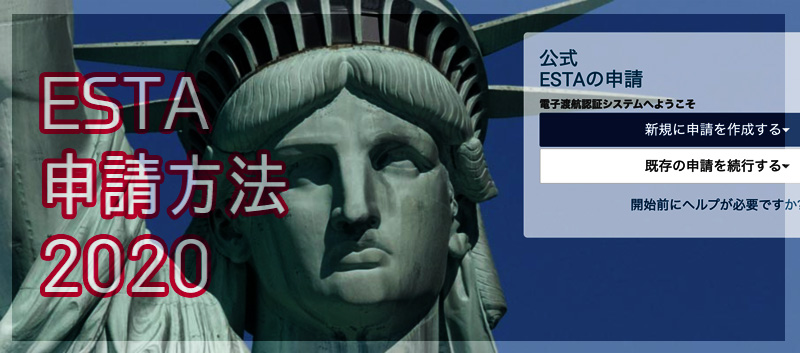
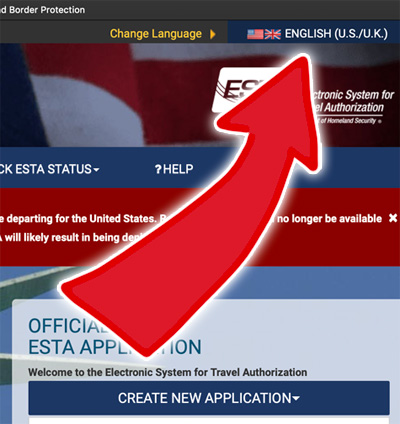
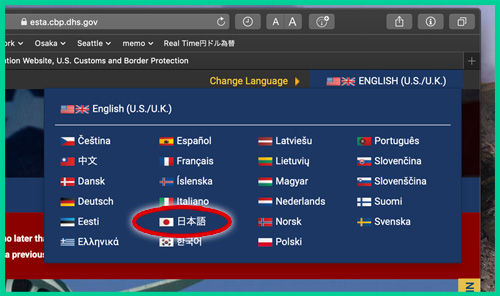
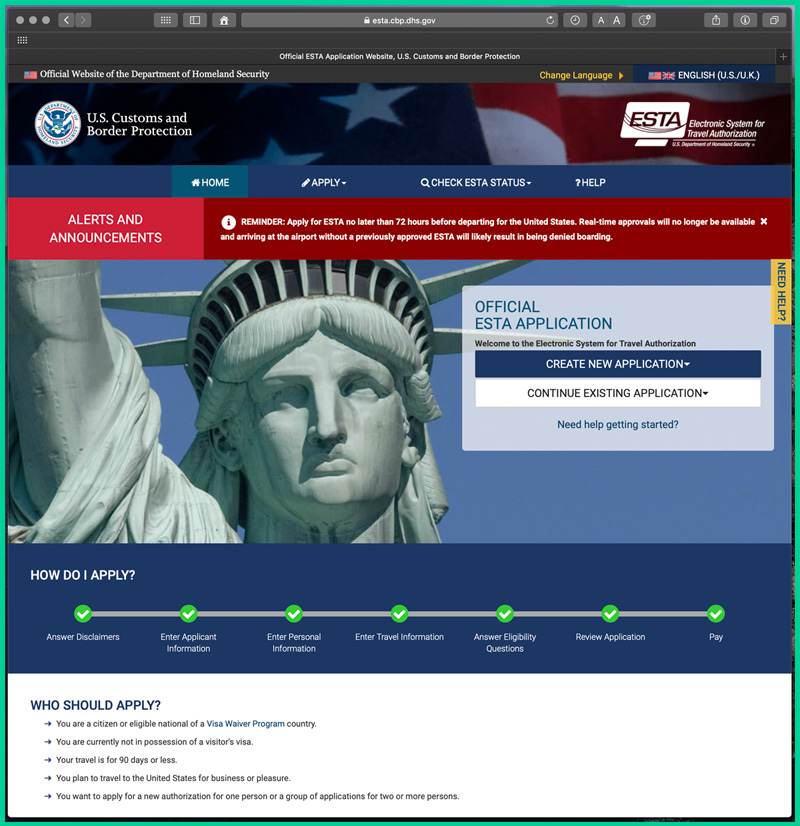
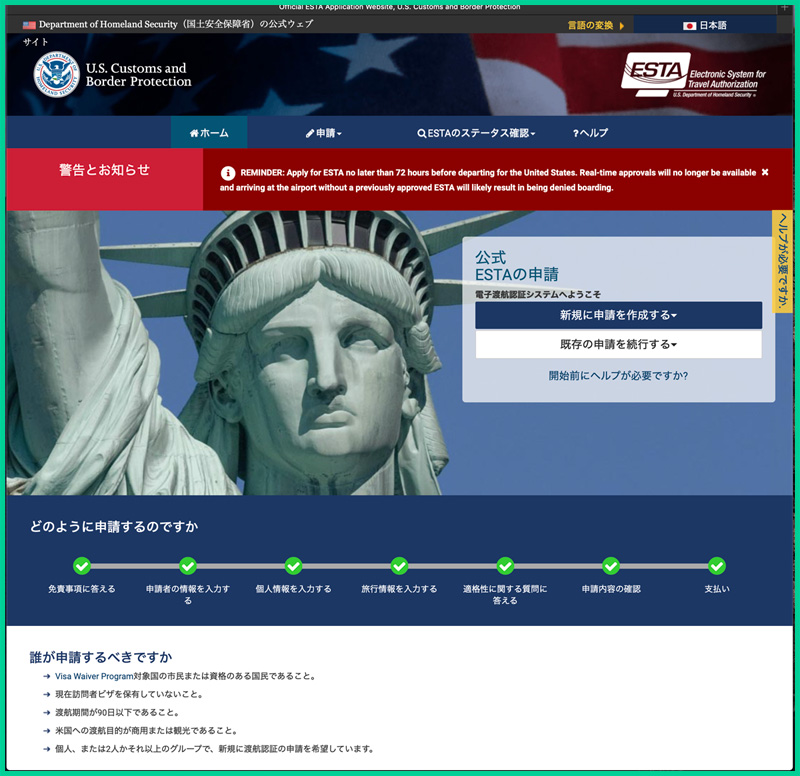

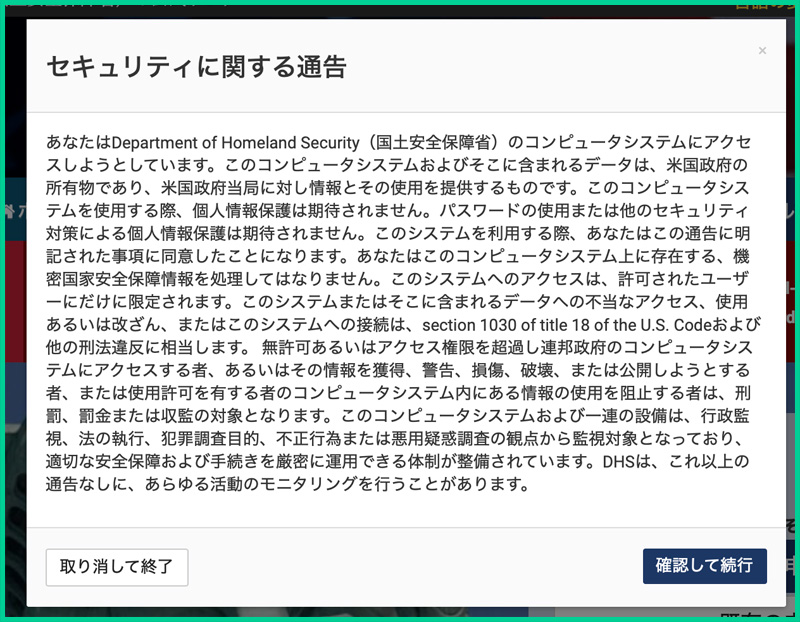
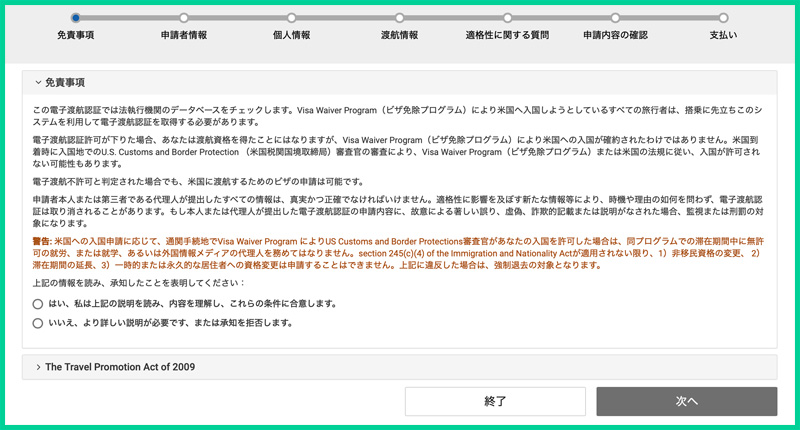
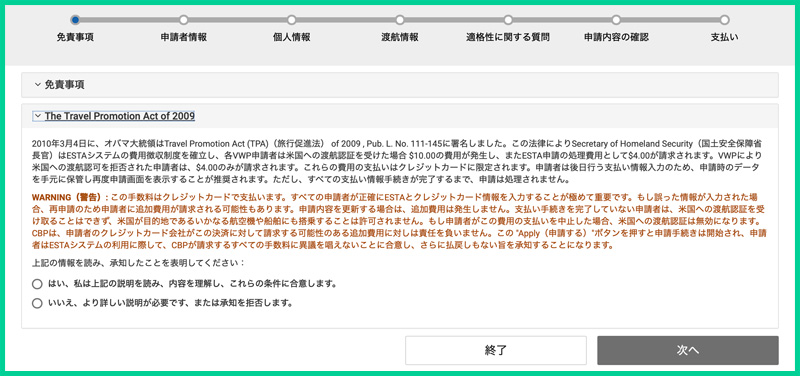
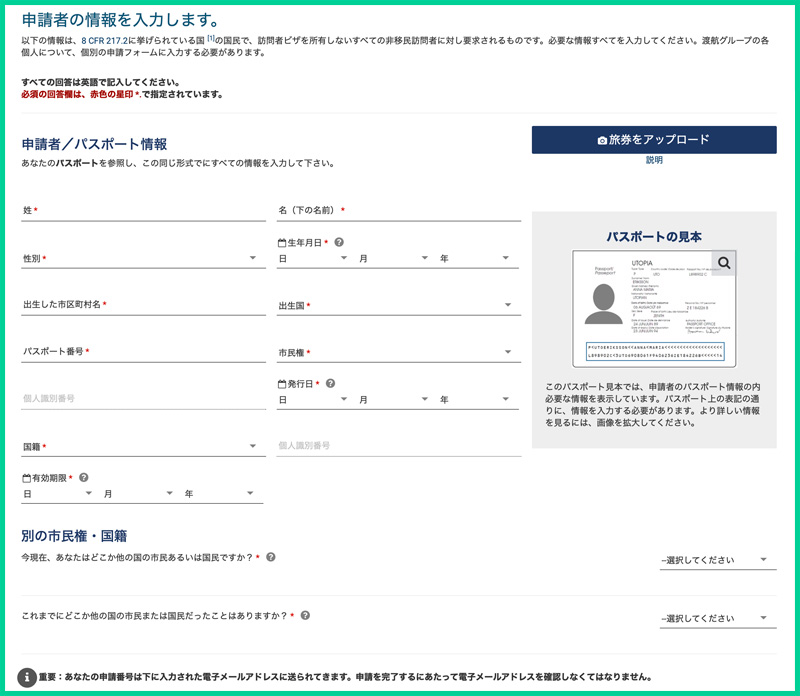
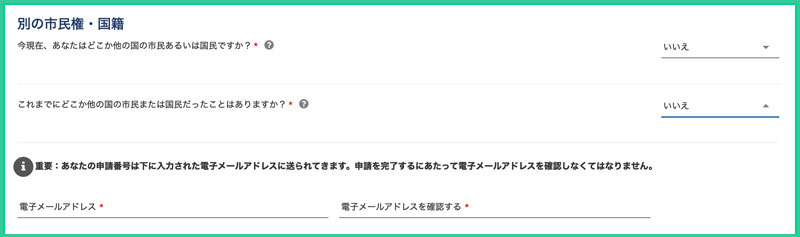
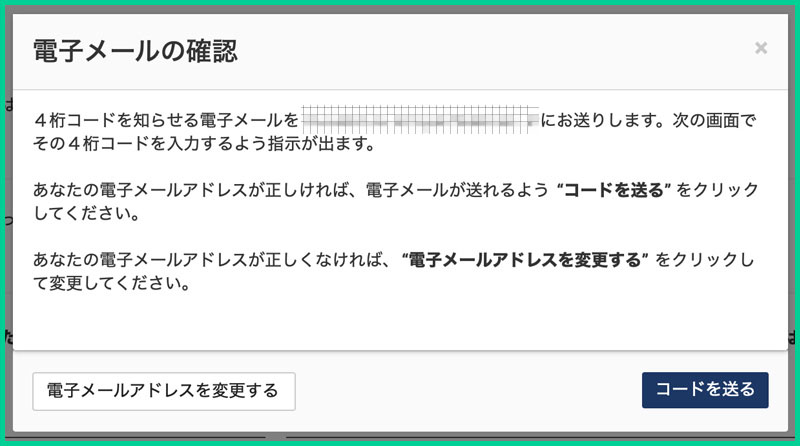
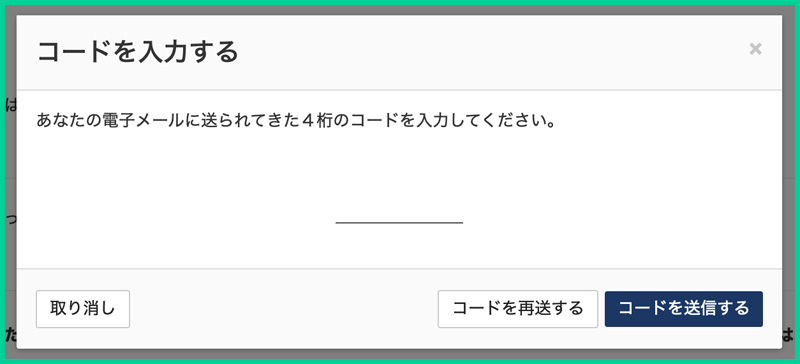
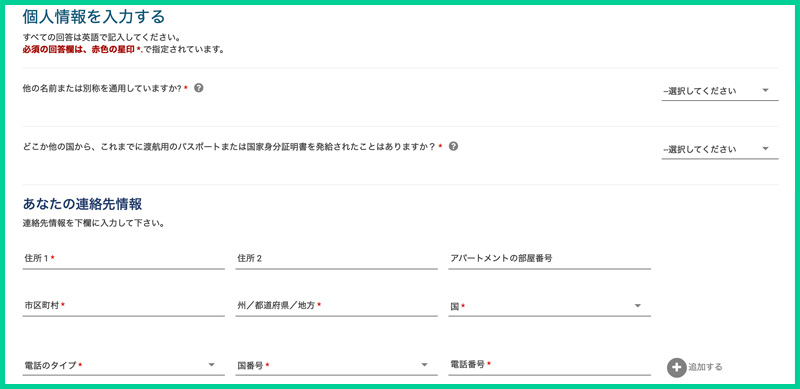
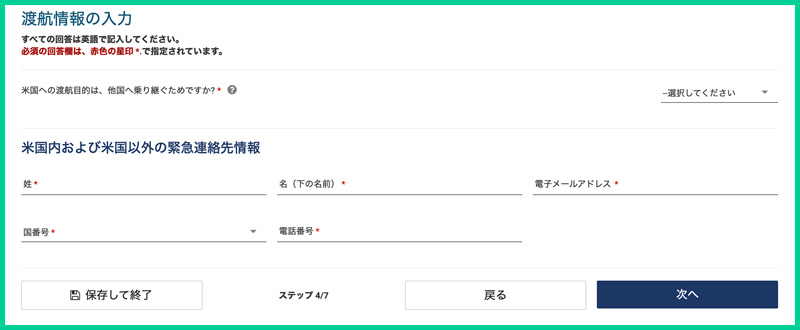
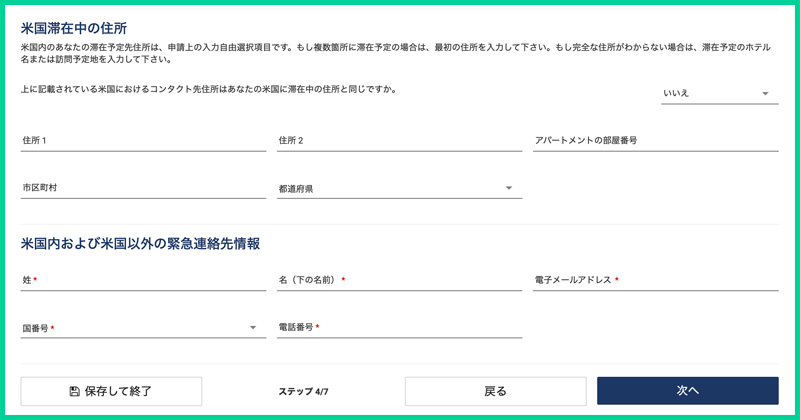
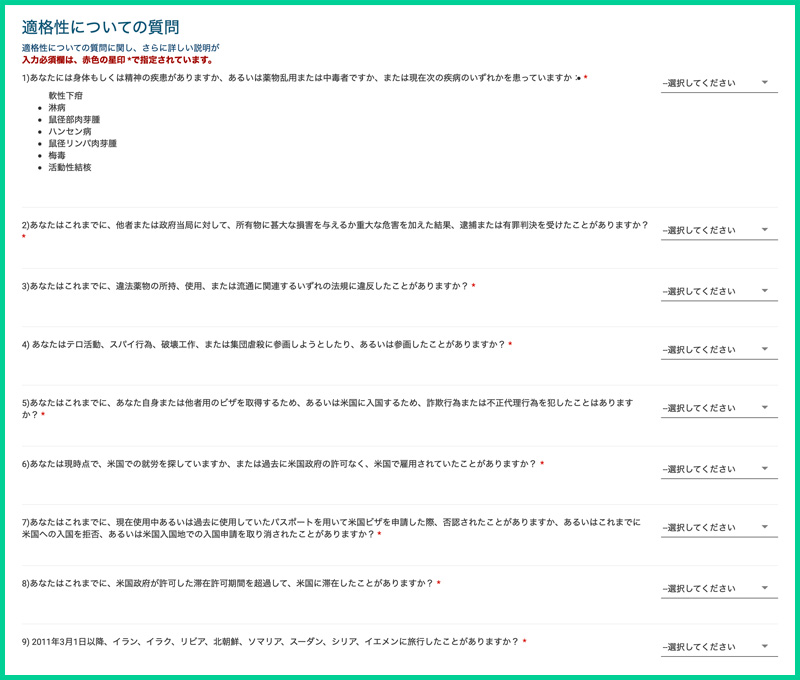

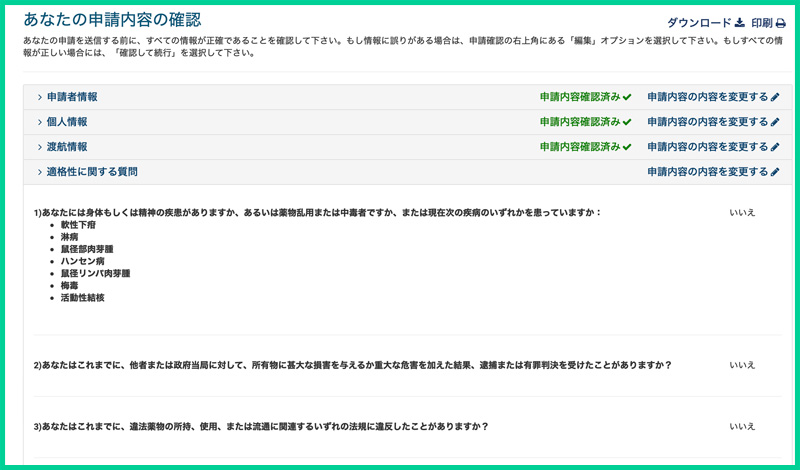
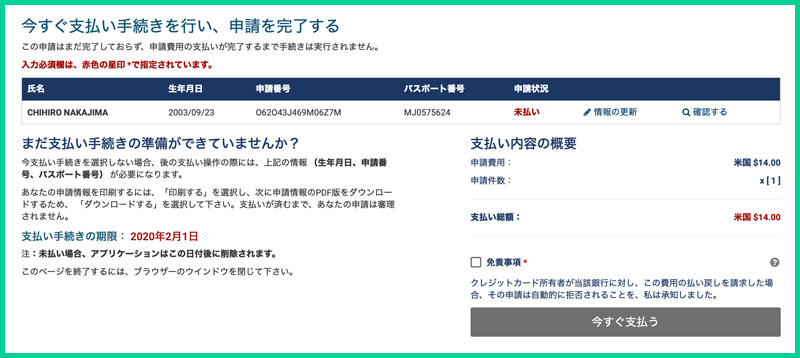
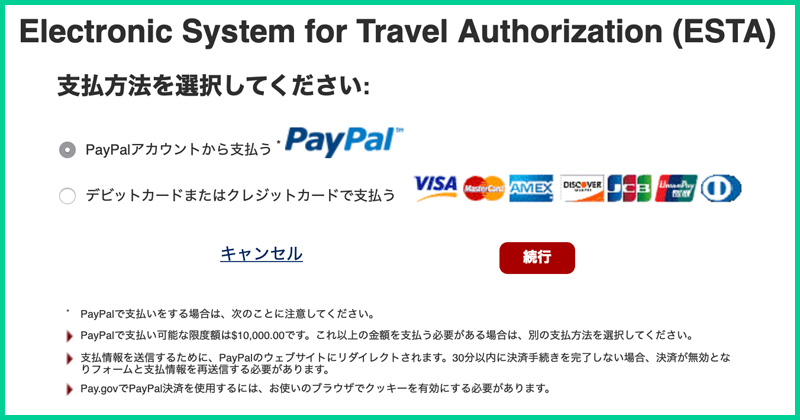
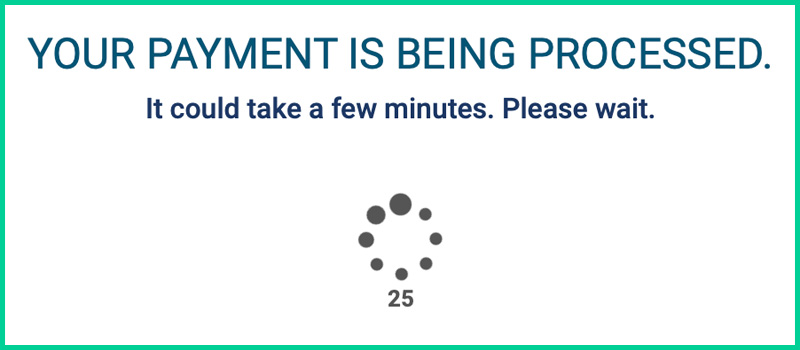

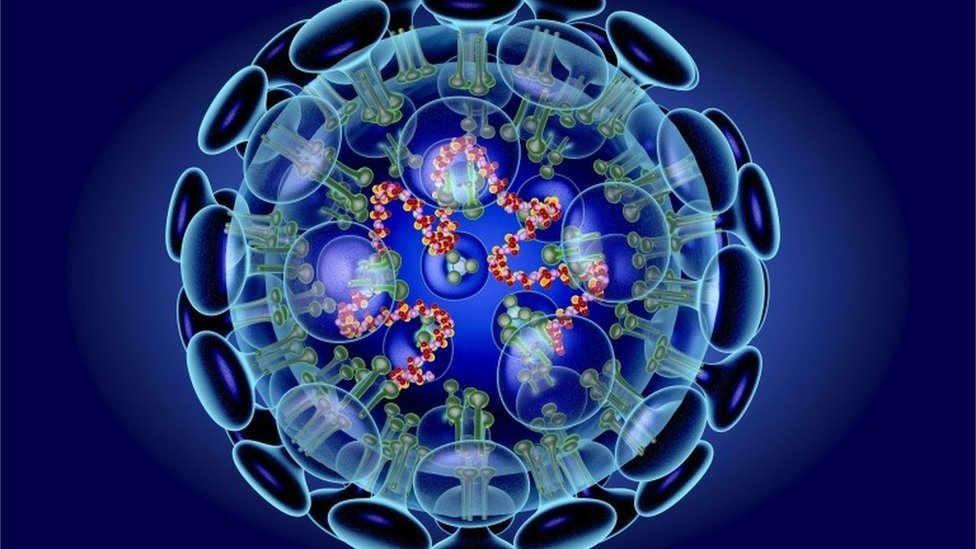

Comment 気軽にどうぞ!!